Unity:サブカメラ(俯瞰カメラ)を追加する
目次
はじめに

こんにちは、のんびりエンジニアのたっつーです。
Twitter(@kingyo222)で Unity情報 を発信しているのでよければフォローしてください!
今回はゲームなどでよくある、ミニマップの表示の様なサブカメラを追加して今のゲーム画面上に表示するやり方を説明したいと思います。
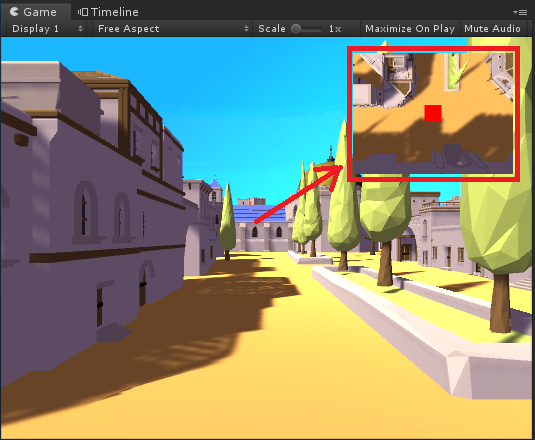
サブカメラを追加
適当なプロジェクトを用意
最近お気に入りの「Polylised – Medieval Desert City」を使わせていただきました。この砂漠のアセットは建物群が含まれているのですが、その建物を使ったデモシーンが広大なフィールドとしてすでに配置されているのですごく便利なので興味ある方は使ってみてください。
このアセットの詳細については「 Unity:砂漠都市(建物、地面、船)を再現した無料アセット! 」をご覧ください。
http://www.fast-system.jp/unity-asset-medieval-desert-city/
サブカメラを追加
ヒエラルキービューで「右クリック > Camera」 を選択して、新しいカメラを追加してください。
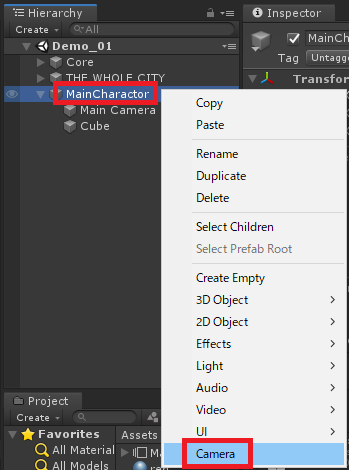
ゲーム画面にオーバーライド表示
新しく追加したカメラの設定値を以下のように設定します。
以下の設定は、上空から俯瞰するように表示するために下向きのカメラ設定になります。
Position : XYZ(0, 40, 0)
Rotation : XYZ(90, 180, 0)
Scale : XYZ(1, 1, 1)
以下の設定は、現在のGame画面の右上に俯瞰カメラを表示するようにするためのカメラ設定です。
Viewport Rect : X 0.66 Y 0.66 W 0.3 H 0.3
Depth : 1
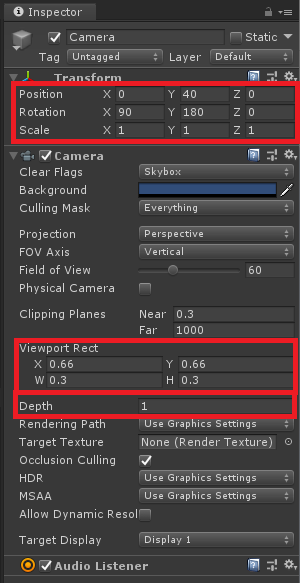
上記カメラを設定すると以下のように、
Game画面の右上に俯瞰カメラが表示される事が確認できます。
Viewport Rect の設定により、左上、左下、右下などが調整できるのでぜひ試してみてください。
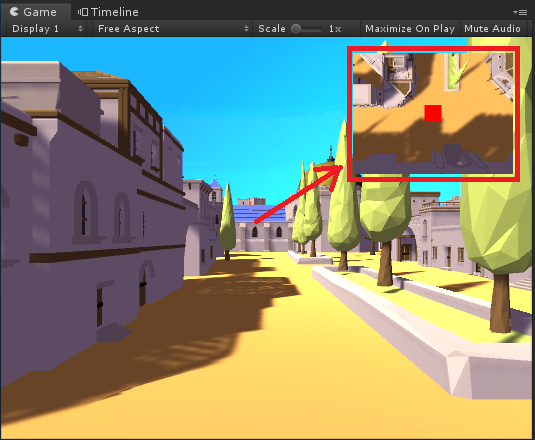
実行結果
実際に一人称で動いた場合に、俯瞰カメラも同時に動かしてみました。
以下のように動くのでなかなか楽しいですよね(#^^#)
画面右上に上空カメラ(俯瞰カメラ)が C#コーディング無しで出来た、超簡単!#unity https://t.co/G3vKs1ZTEU pic.twitter.com/24tfnf4Y15
— たっつー@Unity情報発信 (@kingyo222) June 20, 2019
便利機能一覧
以下に、他にもある便利機能のリンクを載せますのでぜひご参照ください。- Unity オブジェクトにアイコンを設定して視認性をあげる
- Unity:Projectウィンドウの検索を使いこなす!
- Unity:Material(Shader) の設定一覧を表示する
- Unity:カメラの位置・回転を Sceneビュー の見た目に合わせる
- Unity:インスペクター(Inspector)で計算式が使える!
- Unity:オブジェクトをくっつけて配置する
- Unity:ヒエラルキに複数シーンで開発効率アップ!
- Unity:スクリプトから一時停止・停止・再生をする方法
- Unity:シーンビューの背景色を変更する
よければ、SNSにシェアをお願いします!
